在 Windows 10 上安装远程服务器管理工具 (RSAT)
RSAT是微软(Microsoft)开发的一个方便的工具,它可以管理远程位置的 Windows Server。基本上,该工具中有MMC管理单元“ Active Directory 用户和计算机(Active Directory Users and Computers)”,使用户能够进行更改和管理远程服务器。此外,RSAT工具允许您管理以下内容:
- 超V
- 文件服务
- 已安装的服务器角色和功能
- 其他 Powershell 功能

在这里,MMC表示Microsoft 管理控制台(Microsoft Management Console),而MMC管理单元就像模块的附加组件。此工具有助于添加新用户和重置组织单位的密码。在本文中,我们将学习如何在Windows 10上安装(Windows 10)RSAT。
(Install Remote Server Administration Tools)在 Windows 10 上安装远程服务器管理工具( RSAT )
注意: (Note: ) RSAT 只能安装在Windows 专业版(Windows Pro)和企业版上, (Enterprise)Windows 10家庭版不支持。
1. 导航到微软下载中心下的远程服务器管理工具。(Remote Server Administration Tool)
2. 现在选择(select the language)页面内容的语言并点击下载(download)按钮。

3. 单击下载按钮后,将打开一个页面。您需要根据您的系统架构选择RSAT的文件(选择(Choose)最新版本),然后单击“下一步(Next)”按钮。

4. 单击下一步按钮后,将在您的计算机上开始下载。(download will start on your computer.)使用下载的文件将 RSAT 安装( Install RSAT)到桌面。它将请求许可,单击“是(Yes)”按钮。

5. 在开始菜单下搜索控制(control),然后从搜索结果中单击控制面板。(Control Panel)

6. 在控制面板中,在搜索栏中键入“程序和功能(Program and Features)”,然后单击屏幕右侧的“打开或关闭 Windows 功能”。(Turn Windows features on or off)

7. 这将打开Windows功能向导。确保(Make)选中“ Active Directory 轻量级目录服务(Active Directory Lightweight Directory Services)”。

8. 导航到“ NFS 服务(Services for NFS)”,然后将其展开并选中“管理工具(Administrative Tools)”。同样选中“远程差分压缩 API 支持(Remote Differential Compression API Support)”。

9. 单击确定(OK)保存更改。
您已在Windows 10上成功安装并启用 Active Directory 用户(Directory Users)和计算机(Computers)。您可以通过控制面板(Control Panel)下的“管理工具”看到“ (Administrative Tool)Active Directory 用户(Active Directory User)” 。您可以按照以下步骤找到该工具。
1. 再次,在开始菜单下搜索控制面板(Control Panel),然后单击它。
2. 选择控制面板下的“管理工具”。(Administrative Tools)
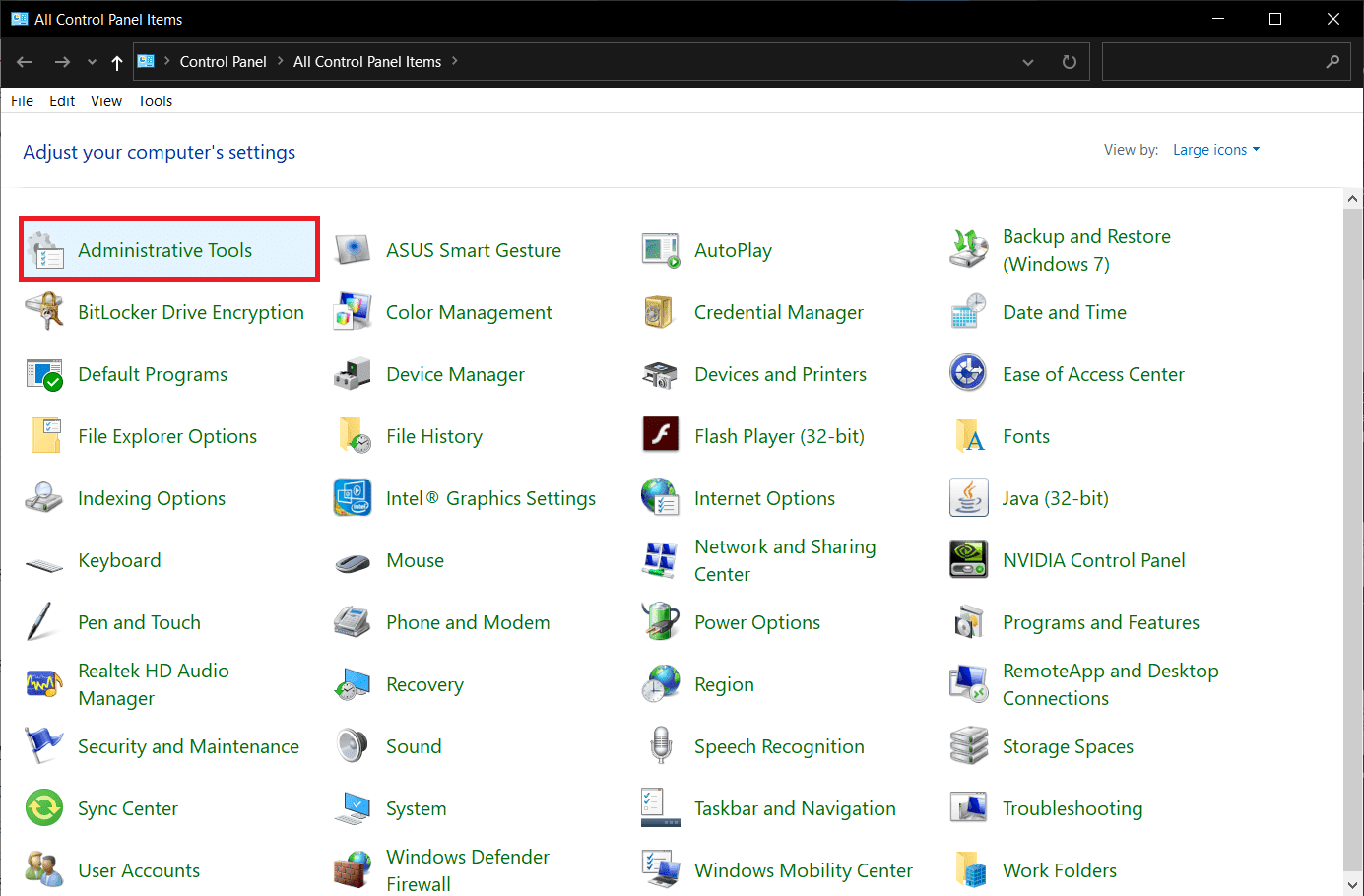
3. 这将打开当前工具列表,在这里您会找到“ Active Directory 用户和计算机(Active Directory Users and Computers)”工具。

使用命令行窗口安装远程服务器管理工具 (RSAT)(Install Remote Server Administration Tools (RSAT) using Command Line Window)
此Active Directory 用户(Active Directory User)也可以在命令行窗口的帮助下安装。基本上,您需要在命令提示符中键入三个命令来安装和运行Active Directory用户工具。
以下是您需要在命令行窗口中给出的命令:(Following are the commands which you need to give in command line window:)
dism/online/enable-feature/featurename:RSATClient-Roles-AD dism/online/enable-feature/featurename:RSATClient-Roles-AD-DS dism/online/enable-feature/featurename:RSATClient-Roles-AD-DS-Snapln
在每个命令之后,只需 按 Enter(Enter) 即可在您的 PC 上执行命令。三个命令全部执行后,Active Directory User Tool将安装在系统中。现在您可以在 Windows 10 上使用远程服务器管理工具(Remote Server Administration Tools)( RSAT )。
如果 RSAT 中未显示所有选项卡(If All Tabs are not Showing in the RSAT)
假设(Suppose)您没有获得RSA Tool中的所有选项。然后转到控制面板下的“(Control Panel)管理工具(Administrative Tool)” 。然后在列表中找到“ Active Directory 用户和计算机(Active Directory Users and Computers)”工具。右键单击(Right-click)该工具,将出现菜单列表。现在,从上下文菜单中选择“属性”。(Properties)

现在检查目标,它应该是“ %SystemRoot%\system32\dsa.msc ”。如果没有保持目标,则制定上述目标。如果目标正确并且您仍然遇到此问题,请尝试检查可用于远程服务器管理工具(Remote Server Administration Tools)( RSAT ) 的最新更新。

如果您发现有最新版本可用,则需要卸载该工具的旧版本并安装最新版本。
受到推崇的:(Recommended:)
- 修复无法枚举容器中的对象错误
- 从 PDF 文件中提取图像的 5 种方法(5 Way to Extract Images from PDF File)
- 如何激活 YouTube 暗模式(How to Activate YouTube Dark Mode)
- 在 Windows 10 上永久禁用 Cortana(Permanently Disable Cortana on Windows 10)
我希望上述步骤对您有所帮助,现在您可以轻松地 在 Windows 10 上安装远程服务器管理工具 (RSAT) ( Install Remote Server Administration Tools (RSAT) on Windows 10),但如果您对本指南仍有任何疑问,请随时在评论部分提出。
Related posts
如何在Windows 11/10上安装Remote Server Administration Tools
如何在 Windows 11 中安装和查看远程服务器管理工具 (RSAT)
Fix Windows 10 Updates Wo不是Install Error
Fix Omegle Error Connecting至Server(2021)
Fix Your DNS Server可能是不可用的错误
修复 Windows 更新安装错误 0x8007012a
如何下载、安装和使用适用于 Windows 10 的 WGET
如何在没有管理员权限的情况下安装软件
修复无法在 Windows 10 中安装累积更新 KB5008212
如何在 Windows 10 上设置远程桌面连接
3 Ways到您的PC上的Install Pubg
更改listening port Remote Desktop
如何在 Windows 11 中下载和安装可选更新
Windows 10上的Download & Install DirectX
修复 Windows 10 更新挂起的安装
在Windows Server中配置Remote Access Client Account Lockout
什么是 DLNA 服务器以及如何在 Windows 10 上启用它?
在2分钟内启用Windows 10上的Remote Desktop
Windows 10 Install Group Policy Editor(GPEDIT.MSC)Windows 10 Home
Microsoft Store 在哪里安装游戏?
